PERSONALIZZARE LA FINESTRA DI
EXCEL 2000
Nel primo capitolo sono state analizzate
le diverse componenti della finestra di Excel: barra del titolo, barra
dei menu, barra della formula, barra degli strumenti, foglio di lavoro
e barra di stato.
Nella versione di Excel 2000 le barre degli strumenti non si trovano subito
a posto, infatti, la prima volta che si apre il programma ci sono due
barre degli strumenti attaccate, che sembrano una unica, è necessario
imparare a sistemarle. Nella figura 3.09 sono mostrate le barre degli
strumenti, come appaiono prima di sistemarle.

FIG. 3.09
Chi non è esperto può pensare che
questa figura rappresenti un’unica barra, in realtà sono due.
La prima inizia dove c’è il foglio bianco (il primo pulsante),
la seconda inizia dove c’è la scritta “arial”. Disposte in questo
modo non sono efficienti, in quanto non visualizzano tutti i pulsanti.
Per lavorare meglio occorre dividerle disporle una sotto l’altra.
Ogni barra degli strumenti inizia con una linea grigia verticale, come
evidenziato nella figura 3.10.

FIG. 3.10
I rettangoli rossi mostrano qual è la parte iniziale. Ogni barra
può essere spostata in qualsiasi posizione dello schermo, prendendola
sulla linea verticale. Si deve andare con il puntatore del mouse sopra
la linea, il puntatore assume l’aspetto di una quadrupla freccia nera,
mostrata nella figura 3.11.

FIG. 3.11
Se il puntatore del mouse non assume questo aspetto,
si deve continuare a muoverlo sullo schermo, vicino alla linea grigia.
finché non si trova la posizione giusta. Solo quando sono visualizzate
le quattro frecce si deve cliccare e tenere premuto il tasto sinistro
del mouse. Tenendo premuto il tasto sinistro portare la barra degli
strumenti in mezzo allo schermo.
ESEMPIO. Portare il puntatore del mouse sopra la linea verticale che
c’è prima della scritta “arial”. Muovere il puntatore del mouse
finché non diventa una quadrupla freccia.
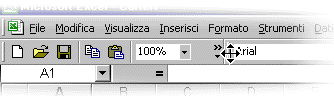
FIG. 3.12
Premere e tenere premuto il tasto sinistro del
mouse. Portare il puntatore del mouse al centro dello schermo.
Questo metodo si chiama trascinamento. Notare che insieme al puntatore
del mouse si sta prendendo l’intera barra, con tutti i pulsanti. A questo
punto si può rilasciare il tasto sinistro del mouse.

FIG. 3.13
La barra degli strumenti portata al centro dello
schermo ha cambiato aspetto. La linea grigia verticale è sostituita
dalla barra blu che indica il nome degli strumenti (nell’esempio formattazione).
Per spostare la barra “Formattazione” si deve prenderla sulla barra
blu (esattamente come per tutte le finestre di Windows).
ESEMPIO. Mettere il puntatore del mouse sopra la
barra blu. Il puntatore assume la forma di una freccia bianca. Premere
e tenere premuto il tasto sinistro del mouse e spostare la barra in
qualsiasi posizione dello schermo.
Provare a spostare la barra sopra i bordi della finestra di Excel. Quando
la barra arriva esattamente nel bordo della finestra assume la forma
che aveva all’inizio, cioè con la linea grigia verticale.
Riassumendo:
- Le barre degli strumenti possono avere forme diverse, a seconda della
posizione nello schermo. Se una barra si trova sui bordi della finestra
di Excel, la sua forma è “schiacciata” e la barra inizia con
una linea grigia verticale.
Se la barra si trova in mezzo alla finestra, la linea grigia viene sostituita
dalla barra blu che indica il nome.
- Per spostare una barra degli strumenti, la si deve prendere sulla
linea grigia oppure sul titolo.
- È possibile mettere nella posizione più comoda tutte
le barre degli strumenti.
La barra, quando si trova al centro della finestra,
ha un pulsante che raffigura una X, a destra del titolo, che serve per
chiudere la barra stessa.
ESEMPIO. Provare a fare un clic sulla X: sparisce
la barra dallo schermo, è stata chiusa.
Le barre visibili quando si apre Excel non sono
tutte quelle disponibili, esistono molte barre degli strumenti ognuna
con una sua specifica funzione. Normalmente sono visualizzate solo nel
caso in cui si sta compiendo un’azione particolare, praticamente appaiono
solo quando serve. Il motivo per cui non sono tutte disponibili subito
è perché, se così fosse, occuperebbero troppo spazio.
Quindi la maggior parte sono nascoste finché non diventano necessarie.
È possibile visualizzare o nascondere una qualsiasi barra degli
strumenti in ogni momento. Si deve cliccare sul menu VISUALIZZA e fermare
il puntatore del mouse in corrispondenza del comando “Barre degli strumenti”
(senza fare clic). Appare una lista, come mostrato nella figura 3.14.
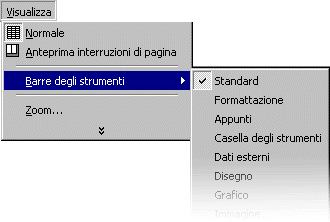
FIG. 3.14
La barra che corrisponde al nome Standard ha una
V in fianco, questo significa che è attiva, cioè che è
visualizzata. Per visualizzare o nascondere una qualsiasi barra si deve
fare un clic sul nome.
ESEMPIO. Aprire il menu VISUALIZZA, spostare il puntatore del mouse
sul comando “Barre degli strumenti”, aspettare che si apra la lista
e fare clic sul comando “Immagine”.
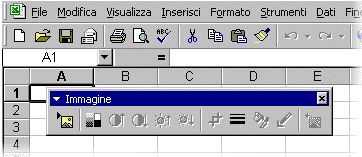
FIG. 3.15
È stata attivata, cioè visualizzata
la barra degli strumenti immagine. Per nasconderla si devono ripetere
le stesse operazioni appena fatte: aprire il menu VISUALIZZA, spostare
il puntatore del mouse sul comando “Barre degli strumenti”, aspettare
che si apra la lista. Notare che questa volta il comando “Immagine”
ha una V in fianco, infatti la barra è visualizzata. Fare clic
sul comando “Immagine” e la barra scompare.
Le due barre degli strumenti che di solito sono sempre attive sono le
prime: Standard e Formattazione. Controllare che sul vostro computer
queste due barre abbiano la V, nel menu VISUALIZZA – BARRE DEGLI STRUMENTI.
Se non è così, visualizzarle entrambe, nascondendo tutte
le altre.
Prendere con il mouse la barra Formattazione sul
titolo e portarla sotto quella Standard (quella con il pulsante del
foglio bianco). Si deve prestare attenzione, perché muovendo
anche di pochissimo il mouse, la barra cambia forma. È importante
non mollare il tasto sinistro del mouse, finché è premuto
si può continuare a spostare la barra. Le due figure seguenti
indicano la posizione sbagliata (3.16) e quella corretta (3.17).
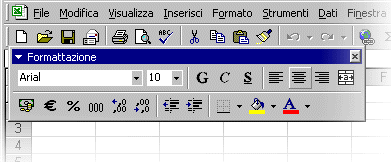
FIG. 3.16
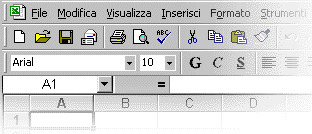
FIG. 3.17
Questa operazione per sistemare le barre degli
strumenti non si deve fare sempre. Infatti, quando si nascondono o si
visualizzano le barre degli strumenti, Excel registra le modifiche per
le successive sessioni di lavoro. Detto in altre parole, ogni volta
che si apre Excel si trovano le barre degli strumenti esattamente come
erano state lasciate la volta precedente. |